لقد مررت بمشكلة إنشاء قائمة تشغيل رائعة على جهاز Apple iPhone الخاص بي. استغرقت قائمة التشغيل هذه وقتًا طويلاً لإنشاء واحتوت على مئات الأغاني التي أحب الاستماع إليها حاليًا. بعد التشويش على قائمة التشغيل هذه ، فكرت "رائع ، هذه الأغاني التي اخترتها ستشكل قائمة تشغيل رائعة عندما أستمع إلى الموسيقى على جهاز الكمبيوتر الخاص بي!"
لقد قمت بتوصيل جهاز iPod بجهاز الكمبيوتر الخاص بي ، وقمت بتشغيل iTunes وأنشأت قائمة تشغيل جديدة تسمى "Rawk". ثم حددت قائمة التشغيل على جهاز iPhone الخاص بي وحاولت سحبها وإفلاتها في قائمة التشغيل على الكمبيوتر. لكن الأمر لم ينجح. لا يسمح لك iTunes بنسخ قائمة تشغيل من iPhone إلى جهاز الكمبيوتر المحلي. ولن يسمح لك بسحب الأغاني الفردية من iPhone إلى قائمة تشغيل الكمبيوتر.
يالها من خيبة أمل! كان علي فقط إيجاد حل بديل لهذا. لحسن الحظ ، تمكنت من العثور على واحد بسرعة إلى حد ما. يمكنك القيام بما يلي.
ملاحظة: تمت مراجعة هذا البرنامج التعليمي ليعكس إصدار iTunes 12.
- قم بتوصيل iPhone أو iPod Touch أو iPad بجهاز الكمبيوتر الخاص بك.
- من "الأجهزة"، قم بتوسيع التحديدات الموجودة أسفل جهازك.
- حدد قائمة التشغيل التي ترغب في تصديرها.
- يختار "ملف” > “مكتبة” > “تصدير قائمة التشغيل ..."لتصدير قائمة التشغيل إلى ملف نصي. أدخل اسمًا للتصدير ، ثم حدد "يحفظ“.
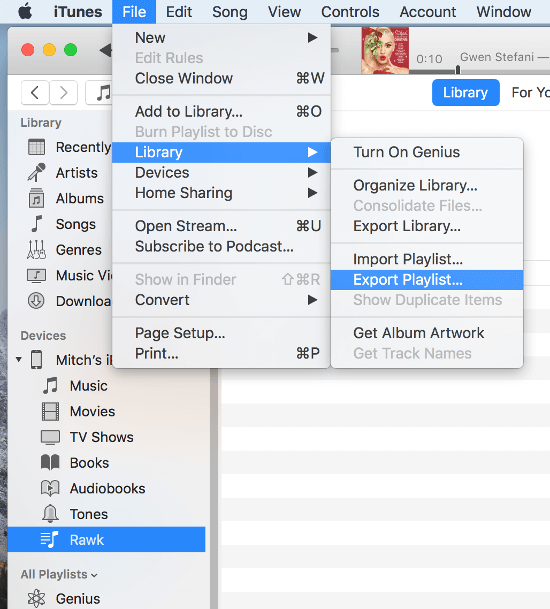
- حدد "الأغاني"الخيار في الجزء الأيمن ضمن"مكتبة“.
- يختار "ملف” > “مكتبة” > “استيراد قائمة التشغيل ..."، ثم حدد الملف النصي الذي تم إنشاؤه في الخطوة 5.
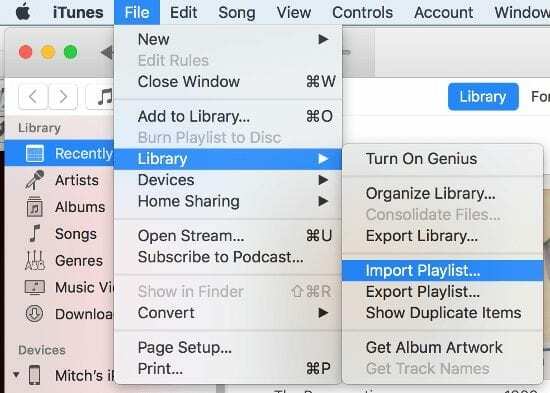
ها أنت ذا. لقد نجحت في إضافة قائمة تشغيل من جهاز Apple iOS الخاص بك إلى iTunes على جهاز الكمبيوتر الخاص بك.
التعليمات
لماذا أحصل على خطأ يفيد بأن "بعض الأغاني في الملف لم يتم استيرادها بسبب تعذر العثور عليها".
يفترض هذا البرنامج التعليمي أن ملفات الموسيقى الفعلية موجودة على جهاز الكمبيوتر الخاص بك بالإضافة إلى الجهاز. إذا لم يفعلوا ذلك ، فستحتاج إلى نقل ملفات الموسيقى إلى جهاز الكمبيوتر الذي تستخدمه. إذا كانت موجودة فقط على جهازك ، فستحتاج إلى البحث عن كيفية استخراج ملفات الموسيقى من جهازك.